Google Drive menjadi layanan dari Google yang kini banyak dipilih karena selain gratis sangat mudah untuk membagikan linknya. Cara membuat link Google Drive untuk dibagikan ini setidaknya ada dua macam yaitu untuk privat dan ada juga publik. Ada perbedaan yang signifikan perlu kamu kenali.
Link yang dibagikan secara privat memungkinkan orang yang menerimanya bisa turut melakukan editing dan merubah isi file. Sedangkan yang dibagikan secara publik biasanya hanya dapat dilihat dan diunduh saja. Cara buat link google drive ini pun berbeda, kenali caranya agar mempermudah pekerjaan.
2 Cara Membuat Link Google Drive yang akan Dibagikan
Sebagai layanan cloud yang diciptakan oleh Google, kamu bisa menggunakan gratisannya hingga penyimpanan maksimal 15 GB. Lebih dari itu maka kamu harus membayar biaya langganan. Hingga saat ini Google Drive menjadi layanan yang kerap digunakan di perkantoran.
Setiap orang yang menggunakan Google Drive harus tahu bagaimana cara membuat link yang nantinya bisa dibagikan. Pembuatan link ini dibedakan menjadi dua seperti yang sudah dijelaskan sebelumnya. Jadi kamu bisa membuat link sesuai dengan kebutuhan.
Berikut ini kedua cara yang bisa kamu ikuti.
Membuat Link Google Drive yang Aksesnya Dibatasi
Maksud dari akses dibatasi adalah hanya orang yang sudah diizinkan oleh admin saja bisa mengakses file tersebut. Kamu bisa memasukkan alamat email dari orang yang ingin dibagikan secara manual pada box yang sudah disediakan.
Cek langkah pembuatannya secara lengkap sebagai berikut ini.
1. Bukalah akun Google Drive yang sudah kamu miliki, bisa menggunakan smartphone maupun di komputer.
2. Setelah itu carilah file atau folder yang ingin dibuat linknya tadi namun tidak perlu dibuka, cukup cari lokasi file atau foldernya.
3. Baru kamu bisa klik sekali pada file atau folder tersebut kemudian klik kanan pada mouse (bisa juga langsung klik kanan di file/foldernya)
4. Maka akan muncul beberapa menu pilihan, kamu tinggal pilih saja menu Bagikan atau Dapatkan Link (keduanya sama saja).
5. Pada menu pop up yang muncul kamu bisa memilih pada bagian bawah yaitu Dibatasi untuk memastikan hanya orang tertentu dengan email terdaftar saja yang bisa membukanya.
6. Baru setelah itu masukkan alamat email dari orang yang ingin dibagikan link nantinya pada bagian kolom yang sudah disediakan.
7. Setelah selesai sekarang tinggal tentukan apakah akses yang bisa dilakukan oleh orang tersebut, apakah hanya melihat saja, bekerja sebagai editor atau pengomentar saja.
8. Pada bagian bawah kamu bisa memberitahukan orang tersebut bahwa mereka diundang untuk mengakses file melalui email dengan checklist daftarnya.
9. Kamu juga bisa menambahkan pesan sesuai dengan yang dibutuhkan.
10. Apabila sudah selesai tinggal tekan Kirim atau bisa juga kamu tekan Salin Link untuk membagikan link tersebut secara manual.
11. Jika kamu memilih tekan kirim, maka tampilan pada email orang tersebut yang kamu tulis akan seperti ini:
Dan jika kamu memilih Salin Link, maka secara otomatis link tersebut sudah tersalin, kamu tinggal pastekan saja.
Kamu bisa menambahkan lebih dari satu alamat email dan mengatur masing-masing email apa saja yang bisa mereka lakukan terhadap file atau folder yang dibagikan. Jika email tidak masuk, kamu tinggal salin link saja dan kirimkan maka file bisa dibuka oleh orang tersebut.
Kamu juga bisa bebas menghapuskan alamat email yang sudah terlanjur kamu list pada file/folder google drive kamu.
Semua link yang dihasilkan Google Drive dari file manapun akan cukup panjang, jika kalian ingin membuat link tersebut menjadi pendek atau mengganti link nya sesuai keinginan (custom) kalian dapat membaca cara memperpendek link.
Membuat Link Google Drive yang Bisa Diakses Siapa Saja
Jika sebelumnya hanya orang yang didaftarkan saja bisa melihat file kini tidak lagi. Kamu bisa juga membuat link google drive yang bisa dibagikan oleh siapa saja tanpa terkecuali. Selama mereka memiliki link maka file atau folder bisa diakses dengan lebih mudah.
Kamu juga bisa mengatur apakah file atau folder tersebut bisa diedit dan hanya bisa dilihat saja. Berikut ini langkah yang bisa dilakukan, tidak jauh berbeda.
1. Login terlebih dahulu ke akun Google Drive yang kamu miliki, caranya bisa melalui aplikasi di ponsel atau komputer.
2. Selanjutnya tinggal cari saja lokasi file atau folder yang ingin kamu buat linknya tadi.
3. Setelah ketemu klik folder atau file kemudian klik kanan pada mouse sekali sampai muncul menu pop up lalu klik Bagikan.
4. Pada menu tersebut di bagian bawah kamu bisa pilih menu Akses Umum.
5. Pilihlah menu Siapa Saja yang Memiliki Link.
6. Baru setelah itu kamu bisa memilih akses apa saja yang bisa dilakukan oleh pemilik link tersebut.
7. Pilih salah satu dari Pelihat, Pengomentar dan Editor sesuai dengan yang dibutuhkan.
8. Baru setelah itu kamu bisa klik Salin Link dan bagikan link tersebut.
Folder yang sudah dibagikan akan memiliki ikon berbeda yaitu akan muncul ikon user untuk membedakan dengan folder yang belum dibagikan. Apabila kamu ingin mengubah file atau folder agar bisa diakses oleh siapa saja pastikan tidak ada dokumen yang bersifat sensitif.
Bagikan link hanya kepada orang yang kamu percayai sehingga dokumen tidak disalahgunakan nantinya. Demi keamanan, Google telah merancang Google Drive agar menjaga keamanan file dan folder yang sudah dibuat.
Cara membuat link Google Drive sangat mudah jadi kamu hanya perlu memilih mana yang sesuai kebutuhan sehingga tidak salah membagikan link.
Baca Juga
Cara Membuat Adf.Ly untuk Menghasilkan Uang, Buruan Daftar!
Cara Membuat Link Zoom Meeting di HP dan PC
Cara membuat Linktree Terlengkap!
.png)


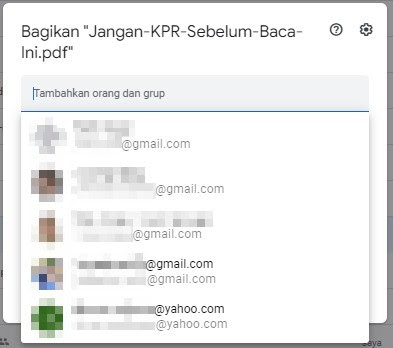







.png)
.png)
.png)
.png)

0 comments
Posting Komentar